
【Google ドライブ】スマホ・PCでファイルを検索する方法!
Contents[OPEN]
- 1【Google ドライブ】ファイルを検索する前に!《基礎知識》
- 1.1スマホはアプリから・PCはブラウザから検索できる
- 1.2検索できるファイルの種類は?
- 1.3「マイドライブ」に保存されているファイルは検索できる
- 1.4自身が閲覧できるファイルのコンテンツ・タイトルを検索する
- 1.5基本的なGoogle ドライブの使い方を知りたいときには
- 2【Google ドライブ】スマホでファイルを検索する方法は?
- 3【Google ドライブ】PCでファイルを検索する方法は?
- 4【Google ドライブ】PCでファイルを検索するときに使える!《絞り込み》
- 4.1「-(ハイフン)」や「””””””””(引用符)」を使う
- 4.2「creator:」や「owner:」を使う
- 4.3「from:」や「to:」や「sharedwith:」を使う
- 4.4「is:trashed」や「is:starred」や「app:」を使う
- 4.5「followup:」や「title:」を使う
- 4.6「type:」や「before」や「after」を使う
- 5【Google ドライブ】検索をするときに知っておくと便利な方法
- 6【Google ドライブ】共有ドキュメントを検索したいときには
- 7検索方法を覚えてGoogle ドライブを使いこなそう!
共有できていないドキュメントを検索する方法
共有できていないドキュメントを検索する場合は、左側メニューの「マイドライブ」をクリックしてください。

マイドライブには、自分がアップロードしたファイルが保存されています。
共有設定やダウンロードが可能なので、必要な設定をしていきましょう。
検索方法を覚えてGoogle ドライブを使いこなそう!
気軽に使えて便利なGoogle ドライブは、違う端末間でのファイルのやり取りやバックアップ、仕事仲間や友達とファイルを共有する際にとても便利です。
しかし、数百、数千というファイルの中から目的のものを見つけるのは大変です。
そんなときこそ、今回ご紹介した検索方法を活用してみてください。
特にPCで使える絞り込みコマンドは便利なので、よく使いそうなものは覚えておくのもおすすめです。
ぜひこの記事を参考にして、Google ドライブの使い方を工夫してみてくださいね。
Google ドライブ – 安全なオンライン ストレージ
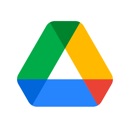
開発:Google LLC
掲載時の価格:無料
Ver:iOS 4.2021.18200 / Android Varies with device